ESP OPEL ADAM 2016 Brukerhåndbok for infotainmentsystem
[x] Cancel search | Manufacturer: OPEL, Model Year: 2016, Model line: ADAM, Model: OPEL ADAM 2016Pages: 101, PDF Size: 1.85 MB
Page 33 of 101
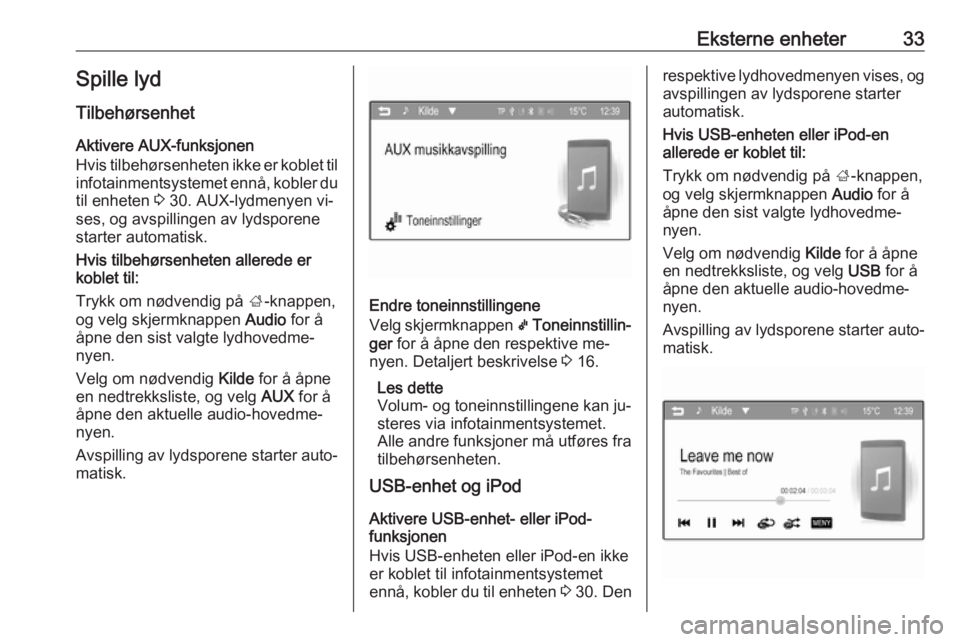
Eksterne enheter33Spille lydTilbehørsenhet
Aktivere AUX-funksjonen
Hvis tilbehørsenheten ikke er koblet til infotainmentsystemet ennå, kobler du
til enheten 3 30. AUX-lydmenyen vi‐
ses, og avspillingen av lydsporene
starter automatisk.
Hvis tilbehørsenheten allerede er koblet til:
Trykk om nødvendig på ;-knappen,
og velg skjermknappen Audio for å
åpne den sist valgte lydhovedme‐
nyen.
Velg om nødvendig Kilde for å åpne
en nedtrekksliste, og velg AUX for å
åpne den aktuelle audio-hovedme‐
nyen.
Avspilling av lydsporene starter auto‐
matisk.
Endre toneinnstillingene
Velg skjermknappen k Toneinnstillin‐
ger for å åpne den respektive me‐
nyen. Detaljert beskrivelse 3 16.
Les dette
Volum- og toneinnstillingene kan ju‐
steres via infotainmentsystemet.
Alle andre funksjoner må utføres fra
tilbehørsenheten.
USB-enhet og iPod
Aktivere USB-enhet- eller iPod-
funksjonen
Hvis USB-enheten eller iPod-en ikke
er koblet til infotainmentsystemet
ennå, kobler du til enheten 3 30. Den
respektive lydhovedmenyen vises, og
avspillingen av lydsporene starter
automatisk.
Hvis USB-enheten eller iPod-en
allerede er koblet til:
Trykk om nødvendig på ;-knappen,
og velg skjermknappen Audio for å
åpne den sist valgte lydhovedme‐
nyen.
Velg om nødvendig Kilde for å åpne
en nedtrekksliste, og velg USB for å
åpne den aktuelle audio-hovedme‐
nyen.
Avspilling av lydsporene starter auto‐
matisk.
Page 34 of 101
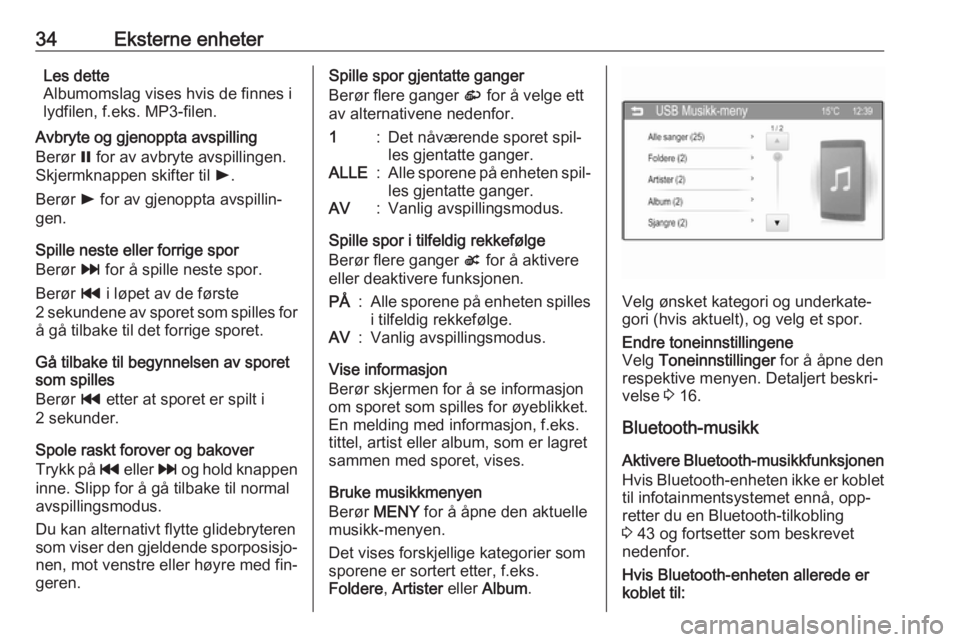
34Eksterne enheterLes dette
Albumomslag vises hvis de finnes i
lydfilen, f.eks. MP3-filen.
Avbryte og gjenoppta avspilling
Berør = for av avbryte avspillingen.
Skjermknappen skifter til l.
Berør l for av gjenoppta avspillin‐
gen.
Spille neste eller forrige spor
Berør v for å spille neste spor.
Berør t i løpet av de første
2 sekundene av sporet som spilles for
å gå tilbake til det forrige sporet.
Gå tilbake til begynnelsen av sporet
som spilles
Berør t etter at sporet er spilt i
2 sekunder.
Spole raskt forover og bakover
Trykk på t eller v og hold knappen
inne. Slipp for å gå tilbake til normal
avspillingsmodus.
Du kan alternativt flytte glidebryteren
som viser den gjeldende sporposisjo‐ nen, mot venstre eller høyre med fin‐
geren.Spille spor gjentatte ganger
Berør flere ganger r for å velge ett
av alternativene nedenfor.1:Det nåværende sporet spil‐
les gjentatte ganger.ALLE:Alle sporene på enheten spil‐
les gjentatte ganger.AV:Vanlig avspillingsmodus.
Spille spor i tilfeldig rekkefølge
Berør flere ganger s for å aktivere
eller deaktivere funksjonen.
PÅ:Alle sporene på enheten spilles
i tilfeldig rekkefølge.AV:Vanlig avspillingsmodus.
Vise informasjon
Berør skjermen for å se informasjon
om sporet som spilles for øyeblikket.
En melding med informasjon, f.eks.
tittel, artist eller album, som er lagret
sammen med sporet, vises.
Bruke musikkmenyen
Berør MENY for å åpne den aktuelle
musikk-menyen.
Det vises forskjellige kategorier som
sporene er sortert etter, f.eks.
Foldere , Artister eller Album .
Velg ønsket kategori og underkate‐
gori (hvis aktuelt), og velg et spor.
Endre toneinnstillingene
Velg Toneinnstillinger for å åpne den
respektive menyen. Detaljert beskri‐
velse 3 16.
Bluetooth-musikk
Aktivere Bluetooth-musikkfunksjonen
Hvis Bluetooth-enheten ikke er koblet
til infotainmentsystemet ennå, opp‐
retter du en Bluetooth-tilkobling
3 43 og fortsetter som beskrevet
nedenfor.
Hvis Bluetooth-enheten allerede er
koblet til:
Page 39 of 101
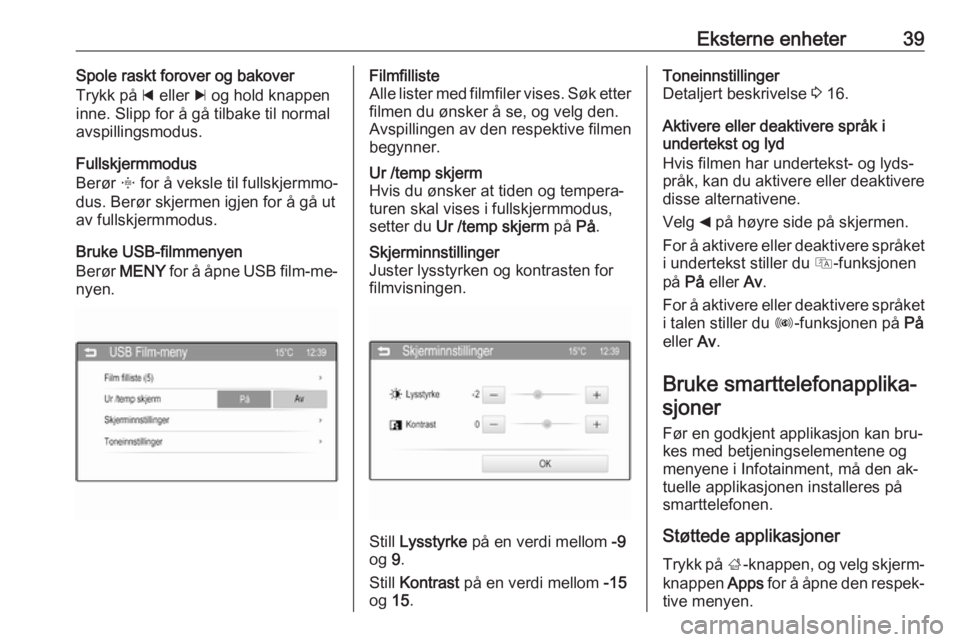
Eksterne enheter39Spole raskt forover og bakover
Trykk på d eller c og hold knappen
inne. Slipp for å gå tilbake til normal avspillingsmodus.
Fullskjermmodus
Berør x for å veksle til fullskjermmo‐
dus. Berør skjermen igjen for å gå ut
av fullskjermmodus.
Bruke USB-filmmenyen
Berør MENY for å åpne USB film-me‐
nyen.Filmfilliste
Alle lister med filmfiler vises. Søk etter filmen du ønsker å se, og velg den.
Avspillingen av den respektive filmen
begynner.Ur /temp skjerm
Hvis du ønsker at tiden og tempera‐
turen skal vises i fullskjermmodus,
setter du Ur /temp skjerm på På.Skjerminnstillinger
Juster lysstyrken og kontrasten for
filmvisningen.
Still Lysstyrke på en verdi mellom -9
og 9.
Still Kontrast på en verdi mellom -15
og 15.
Toneinnstillinger
Detaljert beskrivelse 3 16.
Aktivere eller deaktivere språk i
undertekst og lyd
Hvis filmen har undertekst- og lyds‐
pråk, kan du aktivere eller deaktivere
disse alternativene.
Velg _ på høyre side på skjermen.
For å aktivere eller deaktivere språket i undertekst stiller du Q-funksjonen
på På eller Av.
For å aktivere eller deaktivere språket
i talen stiller du R-funksjonen på På
eller Av.
Bruke smarttelefonapplika‐ sjoner
Før en godkjent applikasjon kan bru‐kes med betjeningselementene og menyene i Infotainment, må den ak‐
tuelle applikasjonen installeres på smarttelefonen.
Støttede applikasjoner Trykk på ;-knappen, og velg skjerm‐
knappen Apps for å åpne den respek‐
tive menyen.
Page 40 of 101
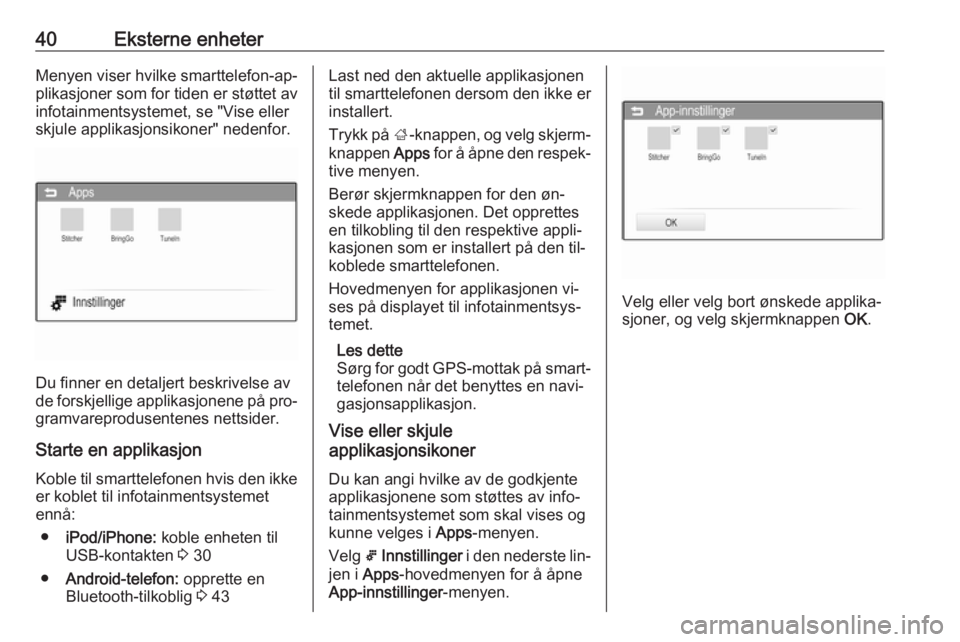
40Eksterne enheterMenyen viser hvilke smarttelefon-ap‐
plikasjoner som for tiden er støttet av
infotainmentsystemet, se "Vise eller
skjule applikasjonsikoner" nedenfor.
Du finner en detaljert beskrivelse av
de forskjellige applikasjonene på pro‐
gramvareprodusentenes nettsider.
Starte en applikasjon Koble til smarttelefonen hvis den ikkeer koblet til infotainmentsystemet
ennå:
● iPod/iPhone: koble enheten til
USB-kontakten 3 30
● Android-telefon: opprette en
Bluetooth-tilkoblig 3 43
Last ned den aktuelle applikasjonen
til smarttelefonen dersom den ikke er
installert.
Trykk på ;-knappen, og velg skjerm‐
knappen Apps for å åpne den respek‐
tive menyen.
Berør skjermknappen for den øn‐
skede applikasjonen. Det opprettes
en tilkobling til den respektive appli‐
kasjonen som er installert på den til‐
koblede smarttelefonen.
Hovedmenyen for applikasjonen vi‐
ses på displayet til infotainmentsys‐
temet.
Les dette
Sørg for godt GPS-mottak på smart‐ telefonen når det benyttes en navi‐
gasjonsapplikasjon.
Vise eller skjule
applikasjonsikoner
Du kan angi hvilke av de godkjente
applikasjonene som støttes av info‐
tainmentsystemet som skal vises og
kunne velges i Apps-menyen.
Velg 5 Innstillinger i den nederste lin‐
jen i Apps -hovedmenyen for å åpne
App-innstillinger -menyen.
Velg eller velg bort ønskede applika‐
sjoner, og velg skjermknappen OK.
Page 41 of 101
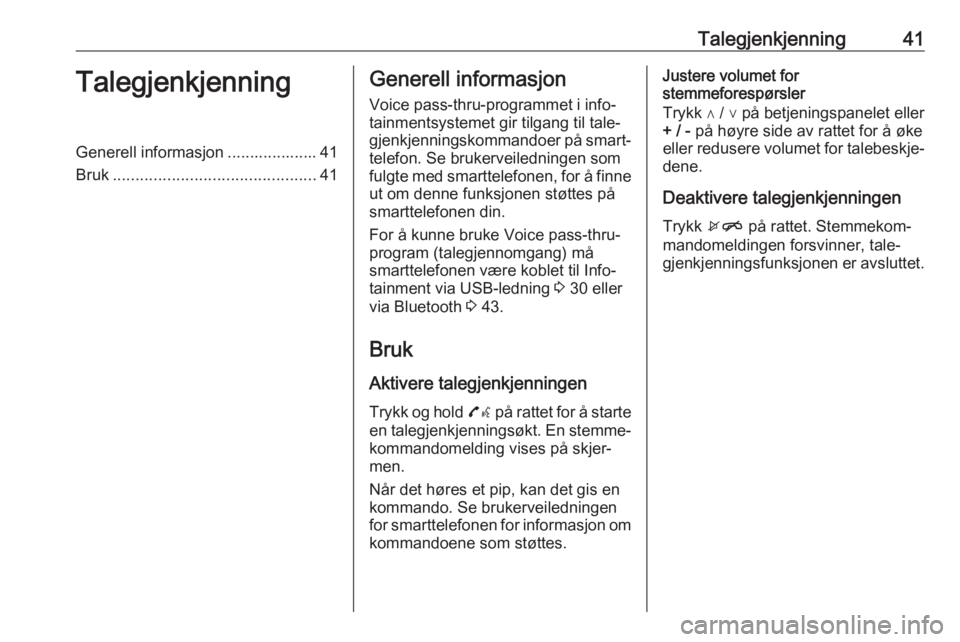
Talegjenkjenning41TalegjenkjenningGenerell informasjon .................... 41
Bruk ............................................. 41Generell informasjon
Voice pass-thru-programmet i info‐
tainmentsystemet gir tilgang til tale‐ gjenkjenningskommandoer på smart‐ telefon. Se brukerveiledningen som
fulgte med smarttelefonen, for å finne
ut om denne funksjonen støttes på
smarttelefonen din.
For å kunne bruke Voice pass-thru-
program (talegjennomgang) må
smarttelefonen være koblet til Info‐
tainment via USB-ledning 3 30 eller
via Bluetooth 3 43.
Bruk Aktivere talegjenkjenningen
Trykk og hold 7w på rattet for å starte
en talegjenkjenningsøkt. En stemme‐ kommandomelding vises på skjer‐
men.
Når det høres et pip, kan det gis en
kommando. Se brukerveiledningen
for smarttelefonen for informasjon om
kommandoene som støttes.Justere volumet for
stemmeforespørsler
Trykk ∧ / ∨ på betjeningspanelet eller
+ / - på høyre side av rattet for å øke
eller redusere volumet for talebeskje‐
dene.
Deaktivere talegjenkjenningen
Trykk xn på rattet. Stemmekom‐
mandomeldingen forsvinner, tale‐
gjenkjenningsfunksjonen er avsluttet.
Page 43 of 101
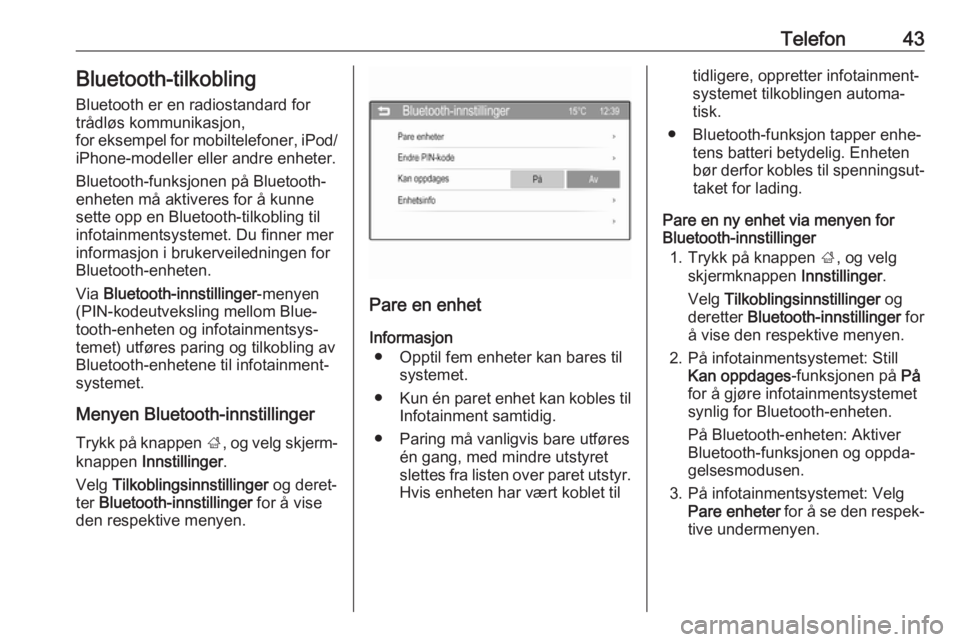
Telefon43Bluetooth-tilkobling
Bluetooth er en radiostandard for
trådløs kommunikasjon,
for eksempel for mobiltelefoner, iPod/
iPhone-modeller eller andre enheter.
Bluetooth-funksjonen på Bluetooth-
enheten må aktiveres for å kunne
sette opp en Bluetooth-tilkobling til
infotainmentsystemet. Du finner mer
informasjon i brukerveiledningen for
Bluetooth-enheten.
Via Bluetooth-innstillinger -menyen
(PIN-kodeutveksling mellom Blue‐
tooth-enheten og infotainmentsys‐
temet) utføres paring og tilkobling av
Bluetooth-enhetene til infotainment‐
systemet.
Menyen Bluetooth-innstillinger Trykk på knappen ;, og velg skjerm‐
knappen Innstillinger .
Velg Tilkoblingsinnstillinger og deret‐
ter Bluetooth-innstillinger for å vise
den respektive menyen.
Pare en enhet
Informasjon ● Opptil fem enheter kan bares til systemet.
● Kun én paret enhet kan kobles til
Infotainment samtidig.
● Paring må vanligvis bare utføres én gang, med mindre utstyret
slettes fra listen over paret utstyr.
Hvis enheten har vært koblet til
tidligere, oppretter infotainment‐
systemet tilkoblingen automa‐
tisk.
● Bluetooth-funksjon tapper enhe‐ tens batteri betydelig. Enheten
bør derfor kobles til spenningsut‐ taket for lading.
Pare en ny enhet via menyen for
Bluetooth-innstillinger
1. Trykk på knappen ;, og velg
skjermknappen Innstillinger.
Velg Tilkoblingsinnstillinger og
deretter Bluetooth-innstillinger for
å vise den respektive menyen.
2. På infotainmentsystemet: Still Kan oppdages -funksjonen på På
for å gjøre infotainmentsystemet
synlig for Bluetooth-enheten.
På Bluetooth-enheten: Aktiver Bluetooth-funksjonen og oppda‐
gelsesmodusen.
3. På infotainmentsystemet: Velg Pare enheter for å se den respek‐
tive undermenyen.
Page 45 of 101
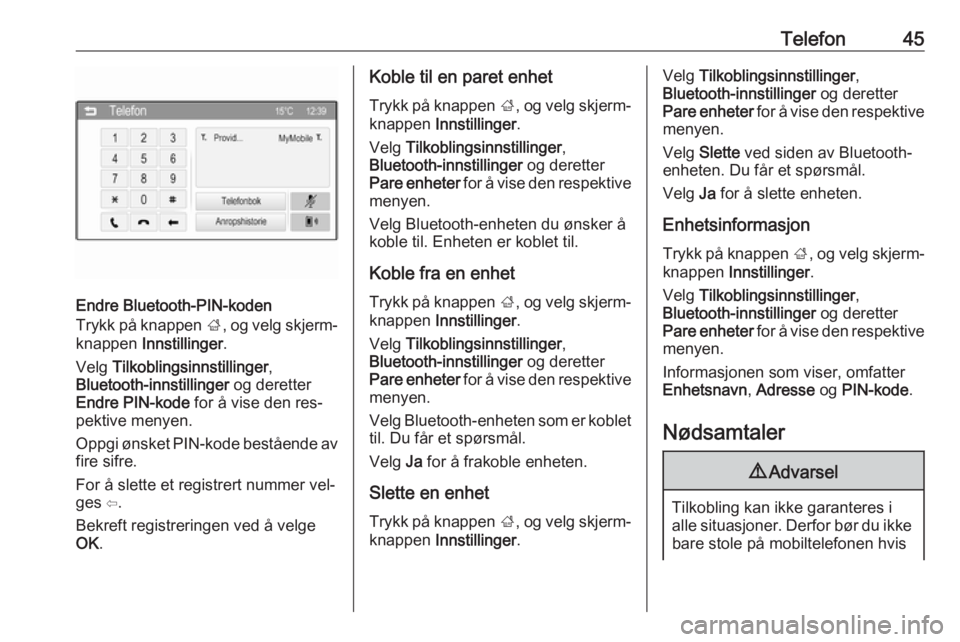
Telefon45
Endre Bluetooth-PIN-koden
Trykk på knappen ;, og velg skjerm‐
knappen Innstillinger .
Velg Tilkoblingsinnstillinger ,
Bluetooth-innstillinger og deretter
Endre PIN-kode for å vise den res‐
pektive menyen.
Oppgi ønsket PIN-kode bestående av
fire sifre.
For å slette et registrert nummer vel‐
ges ⇦.
Bekreft registreringen ved å velge OK .
Koble til en paret enhet
Trykk på knappen ;, og velg skjerm‐
knappen Innstillinger .
Velg Tilkoblingsinnstillinger ,
Bluetooth-innstillinger og deretter
Pare enheter for å vise den respektive
menyen.
Velg Bluetooth-enheten du ønsker å
koble til. Enheten er koblet til.
Koble fra en enhet
Trykk på knappen ;, og velg skjerm‐
knappen Innstillinger .
Velg Tilkoblingsinnstillinger ,
Bluetooth-innstillinger og deretter
Pare enheter for å vise den respektive
menyen.
Velg Bluetooth-enheten som er koblet til. Du får et spørsmål.
Velg Ja for å frakoble enheten.
Slette en enhet
Trykk på knappen ;, og velg skjerm‐
knappen Innstillinger .Velg Tilkoblingsinnstillinger ,
Bluetooth-innstillinger og deretter
Pare enheter for å vise den respektive
menyen.
Velg Slette ved siden av Bluetooth-
enheten. Du får et spørsmål.
Velg Ja for å slette enheten.
Enhetsinformasjon Trykk på knappen ;, og velg skjerm‐
knappen Innstillinger .
Velg Tilkoblingsinnstillinger ,
Bluetooth-innstillinger og deretter
Pare enheter for å vise den respektive
menyen.
Informasjonen som viser, omfatter
Enhetsnavn , Adresse og PIN-kode .
Nødsamtaler9 Advarsel
Tilkobling kan ikke garanteres i
alle situasjoner. Derfor bør du ikke
bare stole på mobiltelefonen hvis
Page 46 of 101
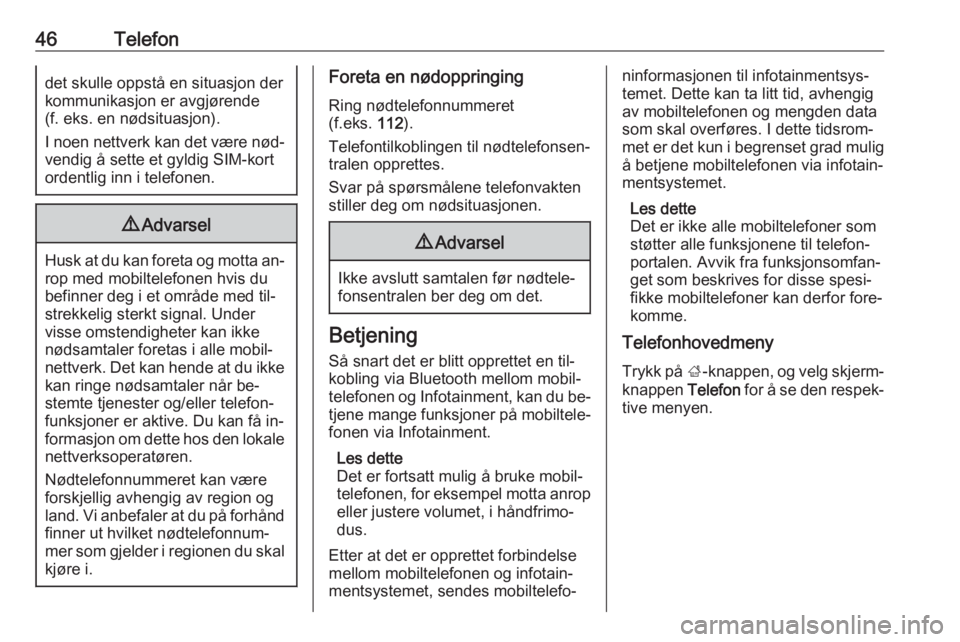
46Telefondet skulle oppstå en situasjon der
kommunikasjon er avgjørende
(f. eks. en nødsituasjon).
I noen nettverk kan det være nød‐ vendig å sette et gyldig SIM-kort
ordentlig inn i telefonen.9 Advarsel
Husk at du kan foreta og motta an‐
rop med mobiltelefonen hvis du
befinner deg i et område med til‐
strekkelig sterkt signal. Under
visse omstendigheter kan ikke
nødsamtaler foretas i alle mobil‐
nettverk. Det kan hende at du ikke kan ringe nødsamtaler når be‐
stemte tjenester og/eller telefon‐
funksjoner er aktive. Du kan få in‐
formasjon om dette hos den lokale
nettverksoperatøren.
Nødtelefonnummeret kan være
forskjellig avhengig av region og
land. Vi anbefaler at du på forhånd finner ut hvilket nødtelefonnum‐
mer som gjelder i regionen du skal
kjøre i.
Foreta en nødoppringing
Ring nødtelefonnummeret
(f.eks. 112).
Telefontilkoblingen til nødtelefonsen‐ tralen opprettes.
Svar på spørsmålene telefonvakten
stiller deg om nødsituasjonen.9 Advarsel
Ikke avslutt samtalen før nødtele‐
fonsentralen ber deg om det.
Betjening
Så snart det er blitt opprettet en til‐
kobling via Bluetooth mellom mobil‐
telefonen og Infotainment, kan du be‐ tjene mange funksjoner på mobiltele‐
fonen via Infotainment.
Les dette
Det er fortsatt mulig å bruke mobil‐ telefonen, for eksempel motta anrop eller justere volumet, i håndfrimo‐
dus.
Etter at det er opprettet forbindelse
mellom mobiltelefonen og infotain‐
mentsystemet, sendes mobiltelefo‐
ninformasjonen til infotainmentsys‐
temet. Dette kan ta litt tid, avhengig
av mobiltelefonen og mengden data
som skal overføres. I dette tidsrom‐
met er det kun i begrenset grad mulig
å betjene mobiltelefonen via infotain‐
mentsystemet.
Les dette
Det er ikke alle mobiltelefoner som støtter alle funksjonene til telefon‐
portalen. Avvik fra funksjonsomfan‐
get som beskrives for disse spesi‐
fikke mobiltelefoner kan derfor fore‐
komme.
Telefonhovedmeny
Trykk på ;-knappen, og velg skjerm‐
knappen Telefon for å se den respek‐
tive menyen.
Page 47 of 101
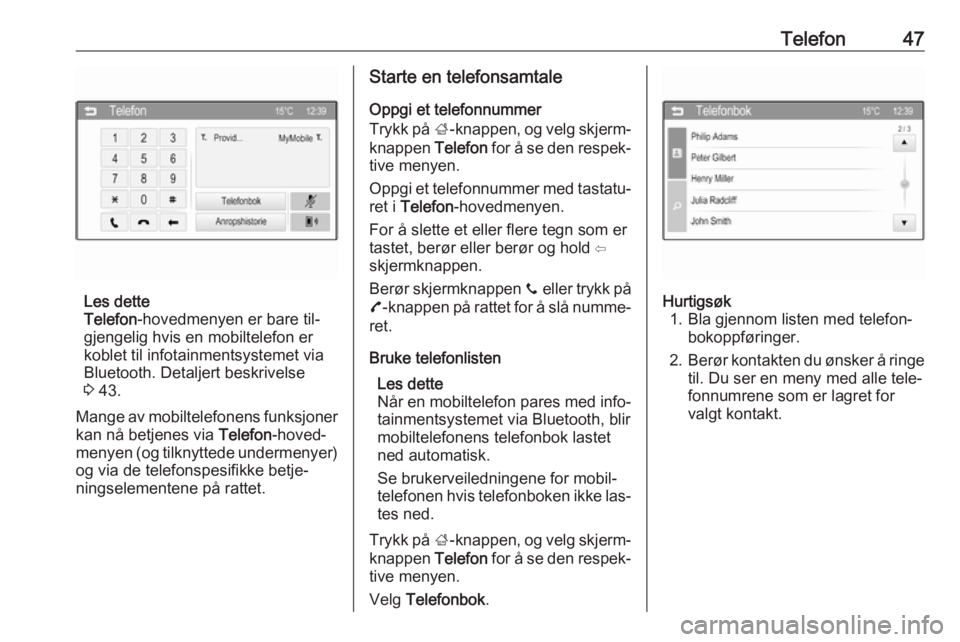
Telefon47
Les dette
Telefon -hovedmenyen er bare til‐
gjengelig hvis en mobiltelefon er koblet til infotainmentsystemet via
Bluetooth. Detaljert beskrivelse
3 43.
Mange av mobiltelefonens funksjoner kan nå betjenes via Telefon-hoved‐
menyen (og tilknyttede undermenyer)
og via de telefonspesifikke betje‐
ningselementene på rattet.
Starte en telefonsamtale
Oppgi et telefonnummer
Trykk på ;-knappen, og velg skjerm‐
knappen Telefon for å se den respek‐
tive menyen.
Oppgi et telefonnummer med tastatu‐
ret i Telefon -hovedmenyen.
For å slette et eller flere tegn som er
tastet, berør eller berør og hold ⇦
skjermknappen.
Berør skjermknappen y eller trykk på
7 -knappen på rattet for å slå numme‐
ret.
Bruke telefonlisten Les dette
Når en mobiltelefon pares med info‐
tainmentsystemet via Bluetooth, blir
mobiltelefonens telefonbok lastet
ned automatisk.
Se brukerveiledningene for mobil‐
telefonen hvis telefonboken ikke las‐
tes ned.
Trykk på ;-knappen, og velg skjerm‐
knappen Telefon for å se den respek‐
tive menyen.
Velg Telefonbok .Hurtigsøk
1. Bla gjennom listen med telefon‐ bokoppføringer.
2. Berør kontakten du ønsker å ringe
til. Du ser en meny med alle tele‐
fonnumrene som er lagret for
valgt kontakt.
Page 49 of 101
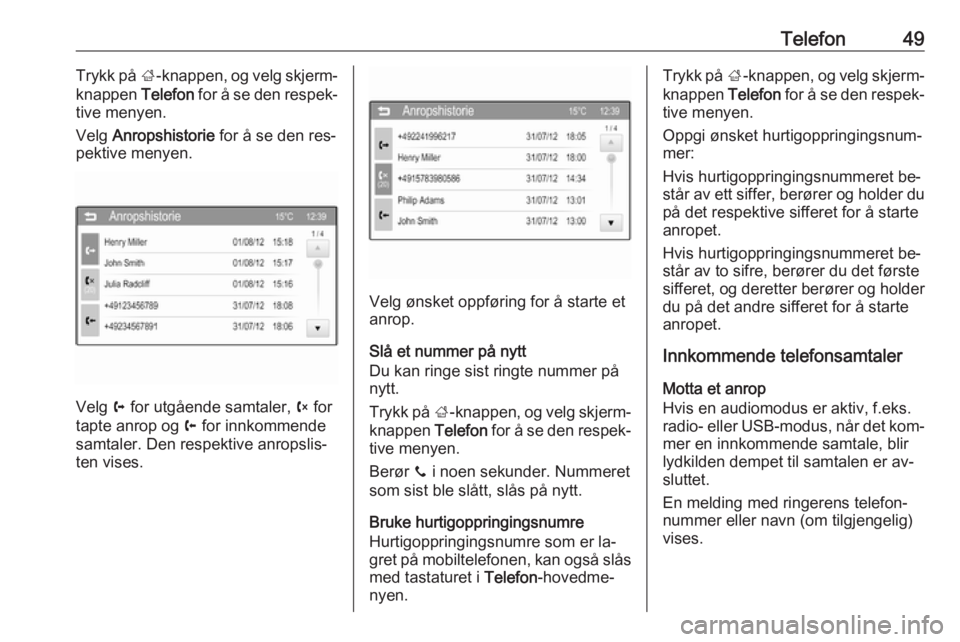
Telefon49Trykk på ;-knappen, og velg skjerm‐
knappen Telefon for å se den respek‐
tive menyen.
Velg Anropshistorie for å se den res‐
pektive menyen.
Velg a for utgående samtaler, b for
tapte anrop og c for innkommende
samtaler. Den respektive anropslis‐
ten vises.
Velg ønsket oppføring for å starte et
anrop.
Slå et nummer på nytt
Du kan ringe sist ringte nummer på
nytt.
Trykk på ;-knappen, og velg skjerm‐
knappen Telefon for å se den respek‐
tive menyen.
Berør y i noen sekunder. Nummeret
som sist ble slått, slås på nytt.
Bruke hurtigoppringingsnumre
Hurtigoppringingsnumre som er la‐
gret på mobiltelefonen, kan også slås
med tastaturet i Telefon-hovedme‐
nyen.
Trykk på ;-knappen, og velg skjerm‐
knappen Telefon for å se den respek‐
tive menyen.
Oppgi ønsket hurtigoppringingsnum‐
mer:
Hvis hurtigoppringingsnummeret be‐ står av ett siffer, berører og holder du
på det respektive sifferet for å starte
anropet.
Hvis hurtigoppringingsnummeret be‐ står av to sifre, berører du det første
sifferet, og deretter berører og holder
du på det andre sifferet for å starte
anropet.
Innkommende telefonsamtaler
Motta et anrop
Hvis en audiomodus er aktiv, f.eks.
radio- eller USB-modus, når det kom‐ mer en innkommende samtale, blir
lydkilden dempet til samtalen er av‐ sluttet.
En melding med ringerens telefon‐
nummer eller navn (om tilgjengelig)
vises.